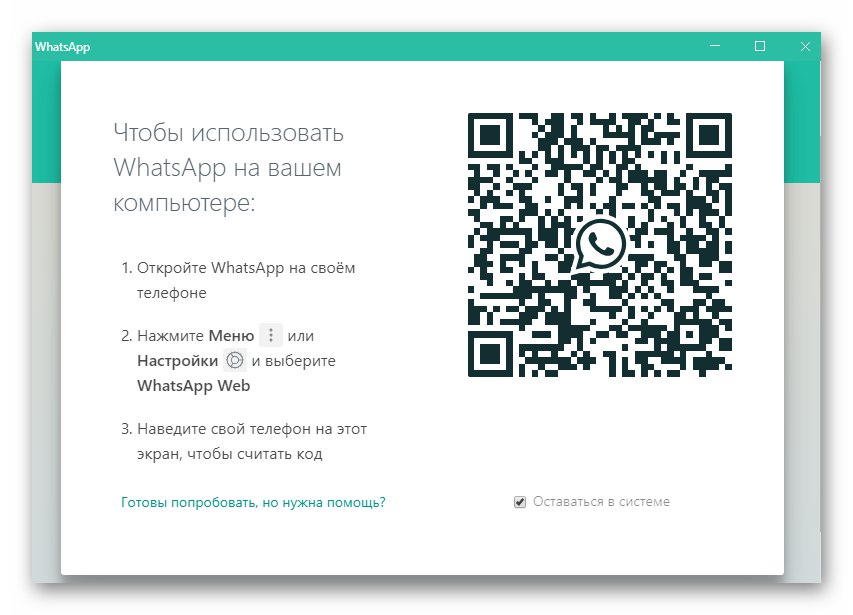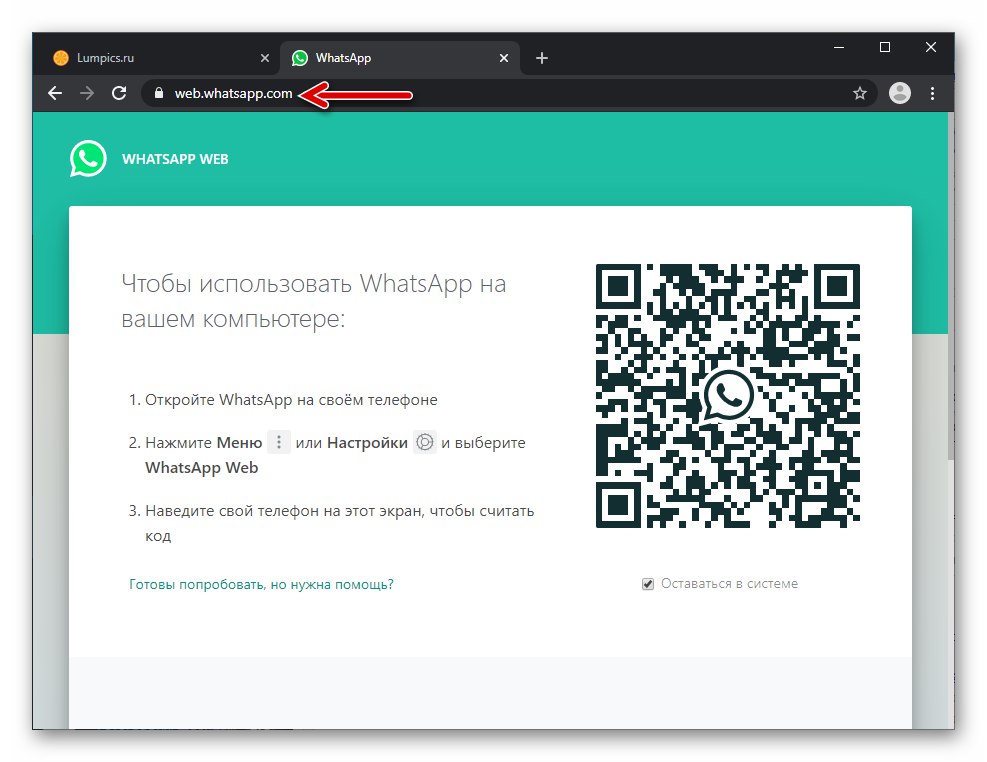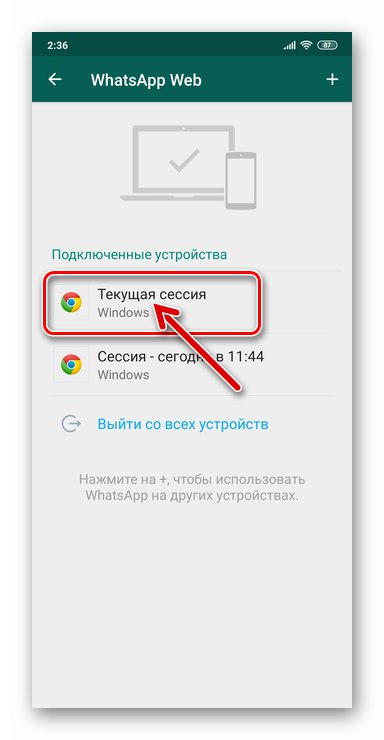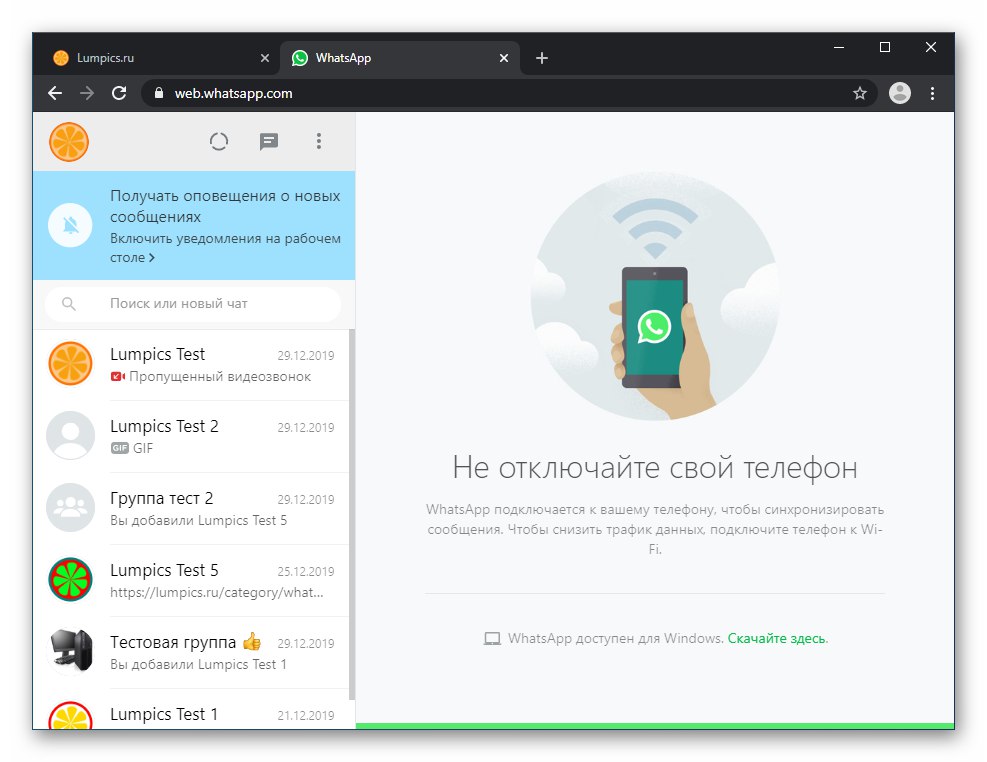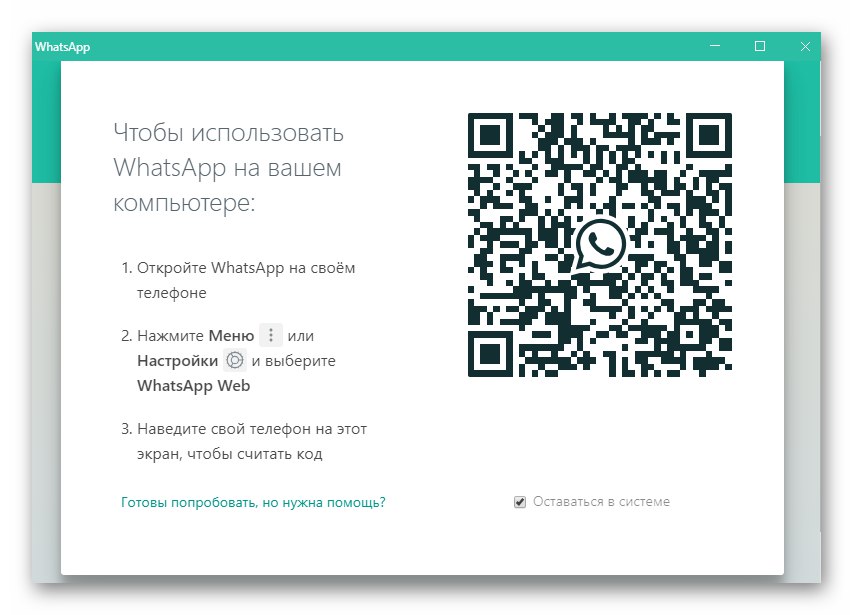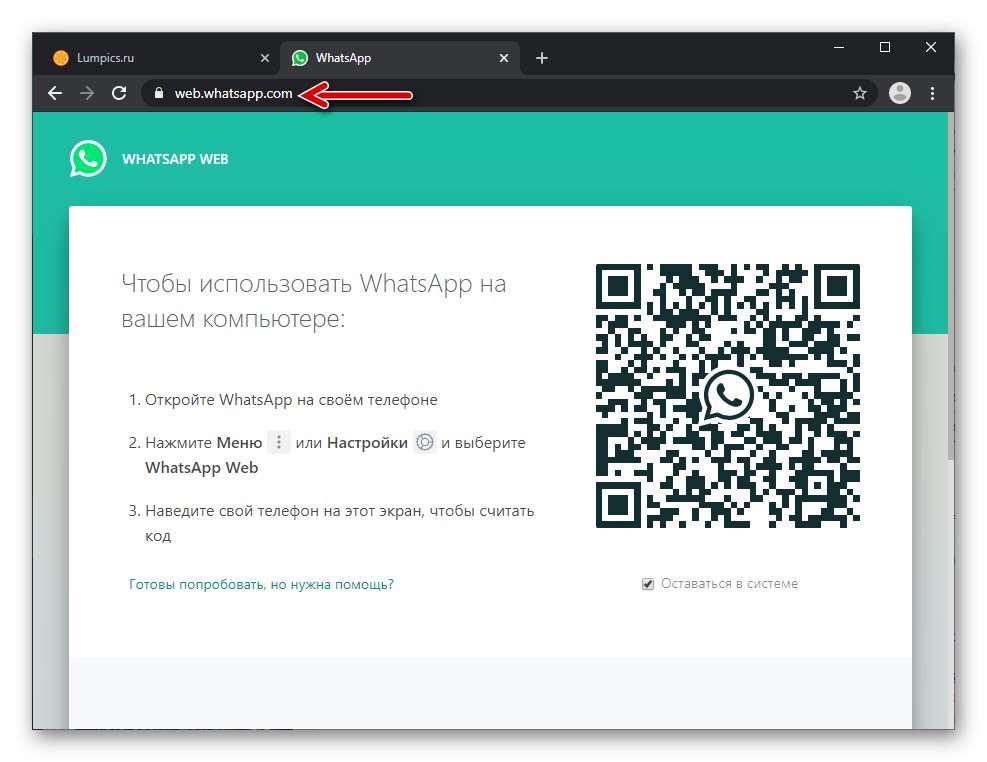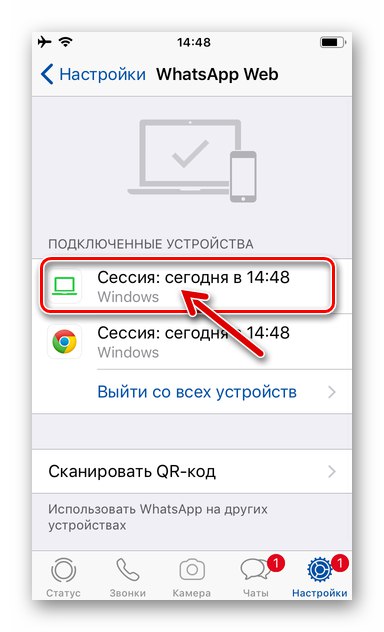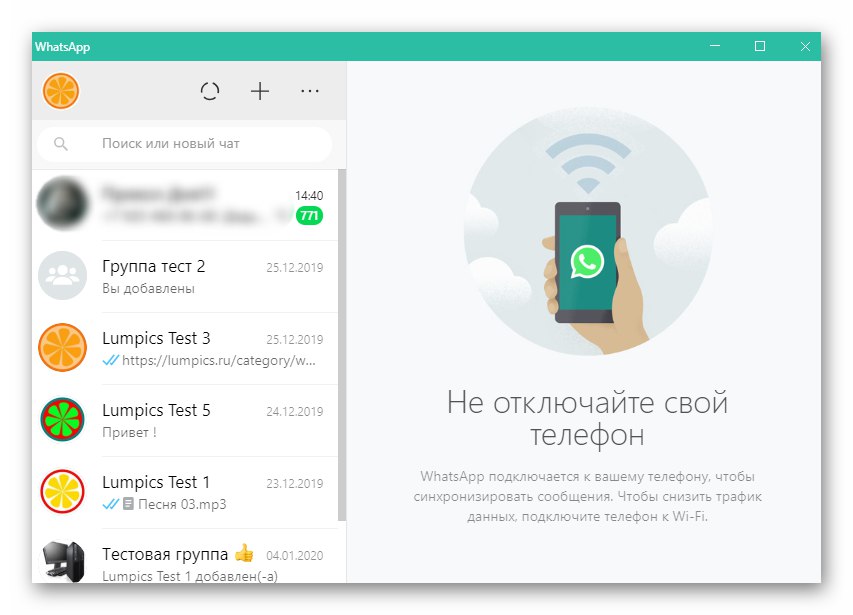Мобилните версии на приложенията WhatsApp са оборудвани с модул за скенер на QR код, който е необходим за упълномощаване в акаунта за съобщения чрез него настолен клиент и / или системен уеб интерфейс. Не всички потребители знаят как да използват скенера и в статията ще разгледаме процедурата за извикване и използването му от Android смартфон и iPhone.
Сканиране на QR кода на WhatsApp
Преди да сканирате кода на WatsAp, първо трябва да се уверите, че основната (въпросната операция отпред е нереализуема) камерата на смартфона работи правилно и функционира правилно.
Прочетете също:
Отстраняване на проблеми с камерата на Android
Какво да направите, ако камерата не работи на iPhone
На второ място, за да се елиминират всички фактори, които възпрепятстват успешното сканиране на кода от екрана на компютъра или таблета, приложението за съобщения трябва да получи достъп до хардуерния и софтуерния модул "Камера"телефонът е оборудван с. За да направите това, в зависимост от мобилния OC, използван за достъп до WhatsApp, извършваме една от манипулациите, описани по-долу.
Android
- Отидете на "Настройки" смартфон, отворете категорията на параметрите "Приложения", докоснете „Всички приложения“.
- Намираме пратеника в списъка на софтуера за Android, инсталиран на устройството "Whatsapp" и като докоснете името му, отворете екрана с опции. Натиснете Разрешения за приложение.
- След това се уверяваме, че присъства списъкът с модули, до които WatsAp има достъп, "Камера" активиран или преместваме превключвателя, като го съветваме да се позиционира „Включено“... Близо "Настройки" Android, след което можем да преминем към пратеника - разрешението, необходимо за решаване на проблема от заглавието на статията, е дадено на мобилното приложение WhatsApp.
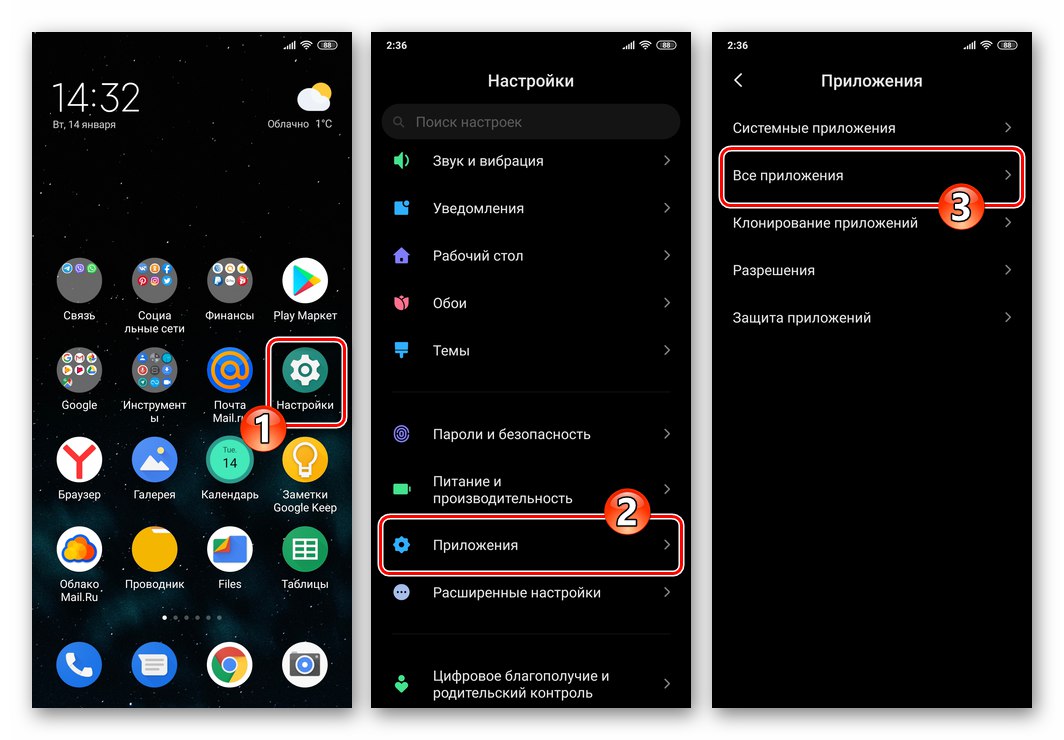
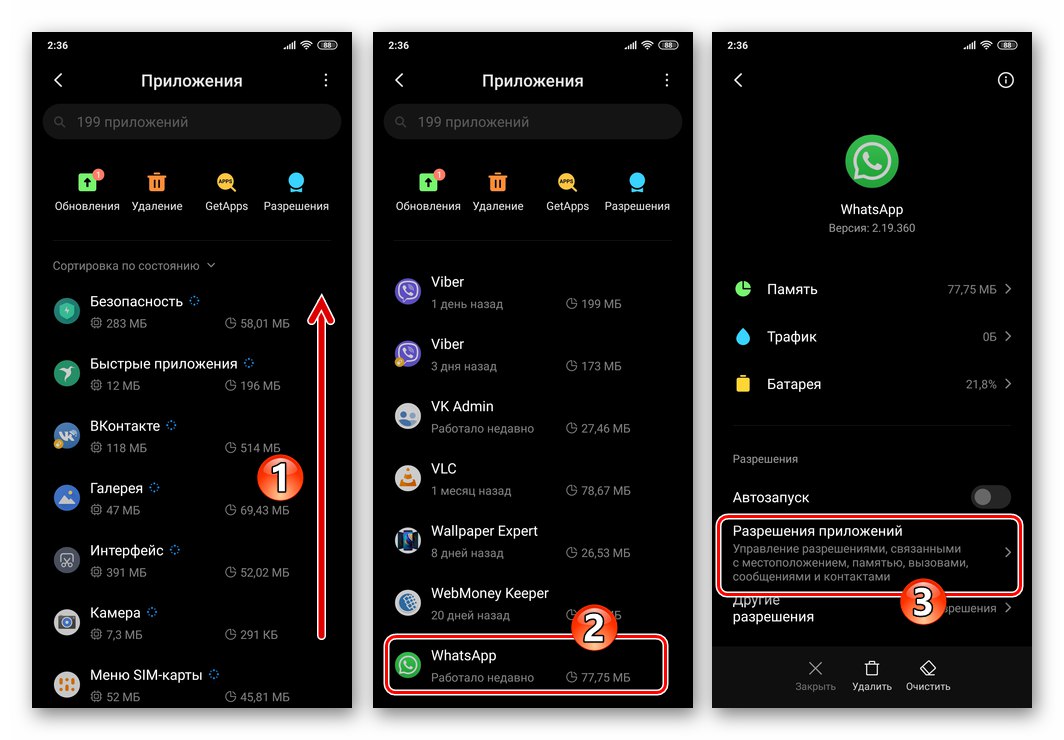

iOS
- Докоснете работния плот на iPhone "Настройки"... След това превъртаме през отворения списък с параметри и намираме "Whatsapp" в списъка с програми, инсталирани в средата на iOS. Кликнете върху името на пратеника.
- В показания списък „ДАЙТЕ ДОСТЪП ДО WHATSAPP“, активирайте намиращата се вдясно от елемента "Камера" превключвател (или просто се уверете, че опцията е включена). След това излизаме "Настройки" iOS - сега нищо не пречи на успешното сканиране на кода за активиране на настолния клиент WhatsApp или неговата уеб версия чрез програмата за съобщения на iPhone.
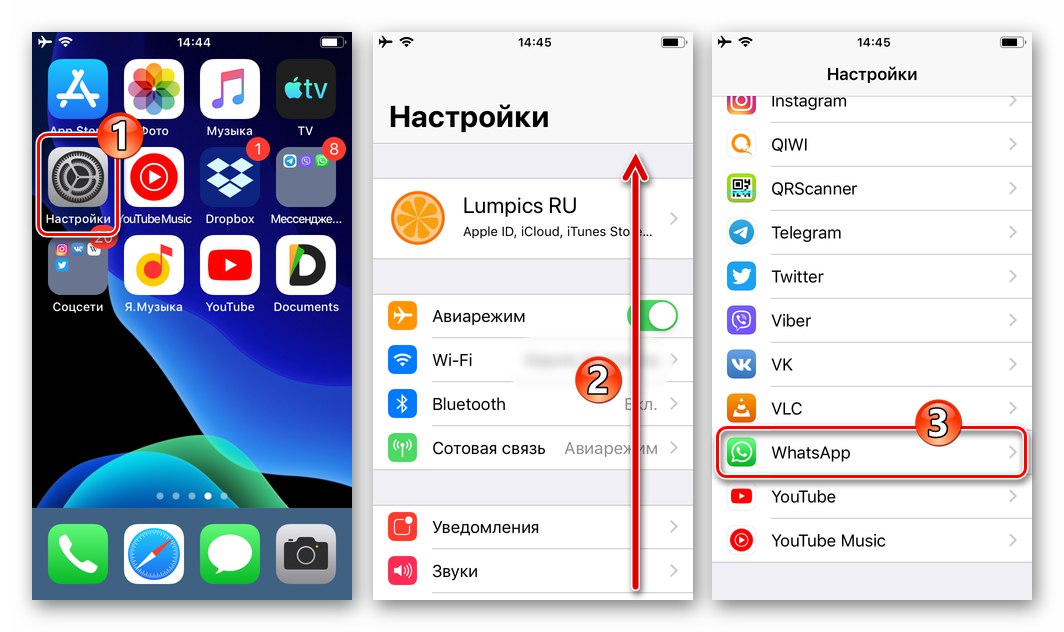
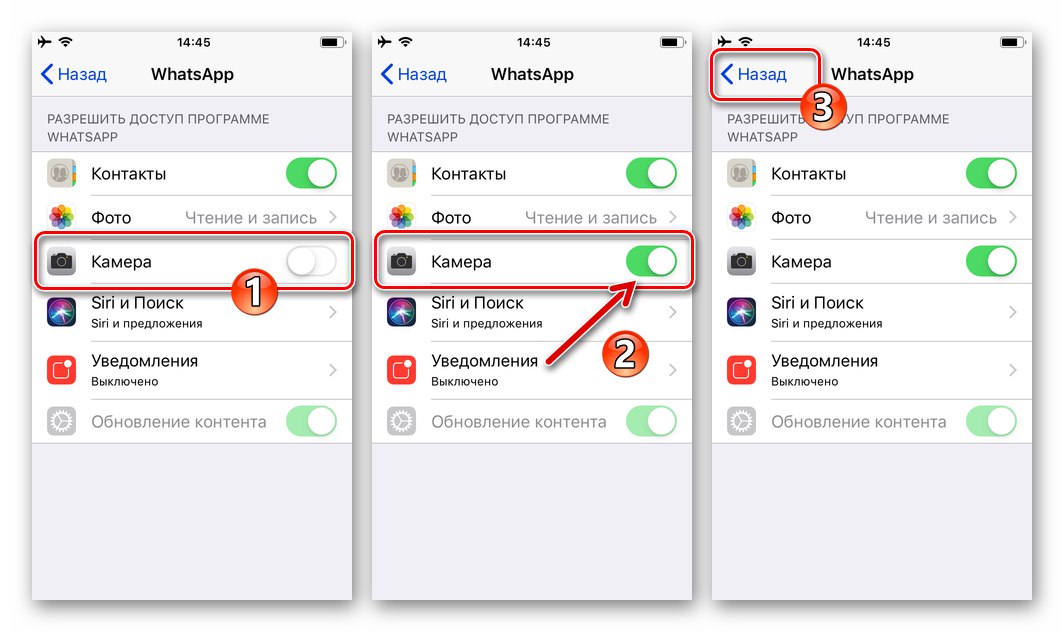
Как да сканирам код на WhatsApp за Android
В приложението WhatsApp за Android начинът за извикване на кодовия скенер за активиране на клиента за съобщения на компютър или таблет е както следва.
- Отваряме десктоп версията на месинджъра.
![WhatsApp за Windows]()
Прочетете също: Инсталиране на WhatsApp messenger на компютър или лаптоп
Или отидете на страницата в браузъра Whatsapp web.
![WhatsApp Web в браузъра Windows]()
- Вземаме телефона и пускаме WhatsApp върху него или отиваме в раздела "ЧАТОВЕ"ако пратеникът вече е отворен.
- Докосваме три вертикално разположени точки в горния десен ъгъл на екрана. В менюто, което се отваря, изберете елемента "WhatsApp Web".
- Освен това, ако WhatsApp се активира на компютър / таблет за първи път, ще се отвори скенер за графичен код. Ако сесията за достъп до пратеника някога е била инициирана преди, за да отидете на целевия екран, ще трябва допълнително да щракнете в горния десен «+».
- Комбинираме квадрат с работеща зелена линия на екрана на смартфона с изображението на QR код, който се показва от приложението за настолни съобщения или браузъра, където е отворена уеб страницата WhatsApp.
- Веднага след като данните бъдат уловени от пратеника, екранът на скенера на телефона ще се затвори,
![WhatsApp за Android - сканиран е кодът за активиране на месинджъра на компютър или таблет]()
и ще бъде активиран допълнителен клиент на WatsAp на компютър или таблет.
![WhatsApp за Android - активирането на пратеника на компютъра чрез сканиране на QR кода е завършено]()
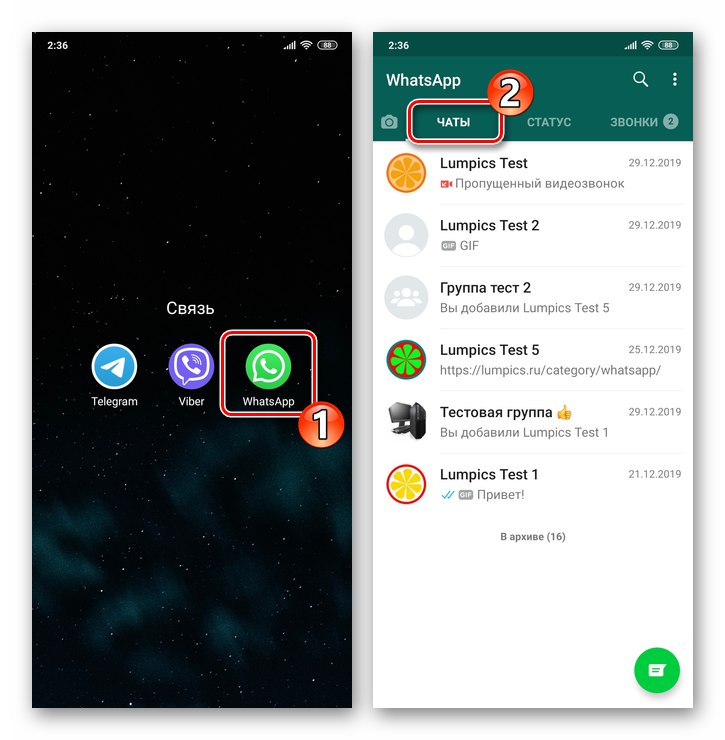
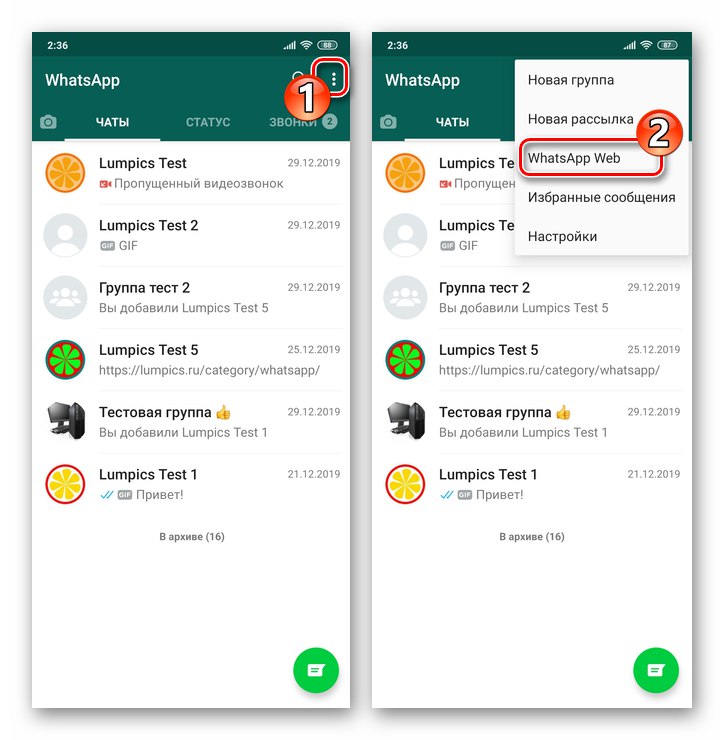
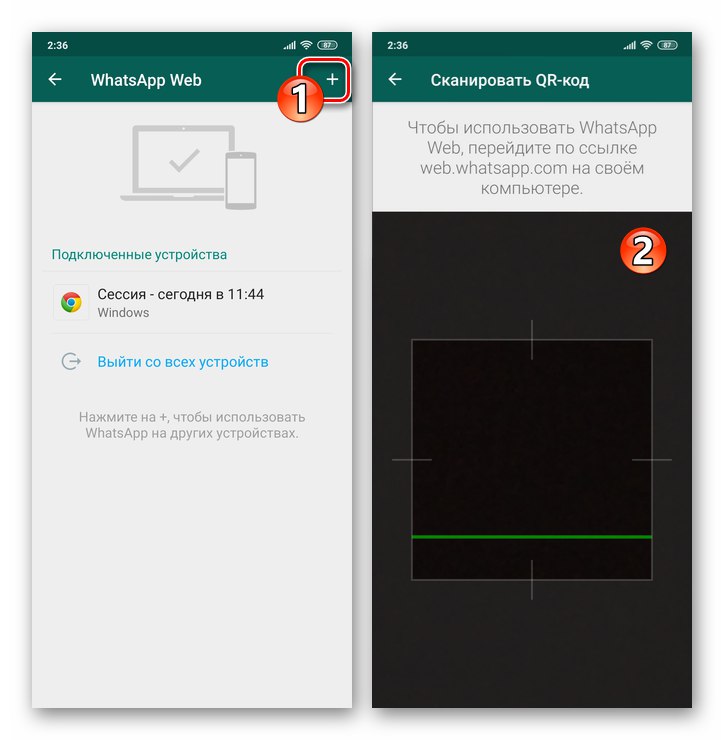
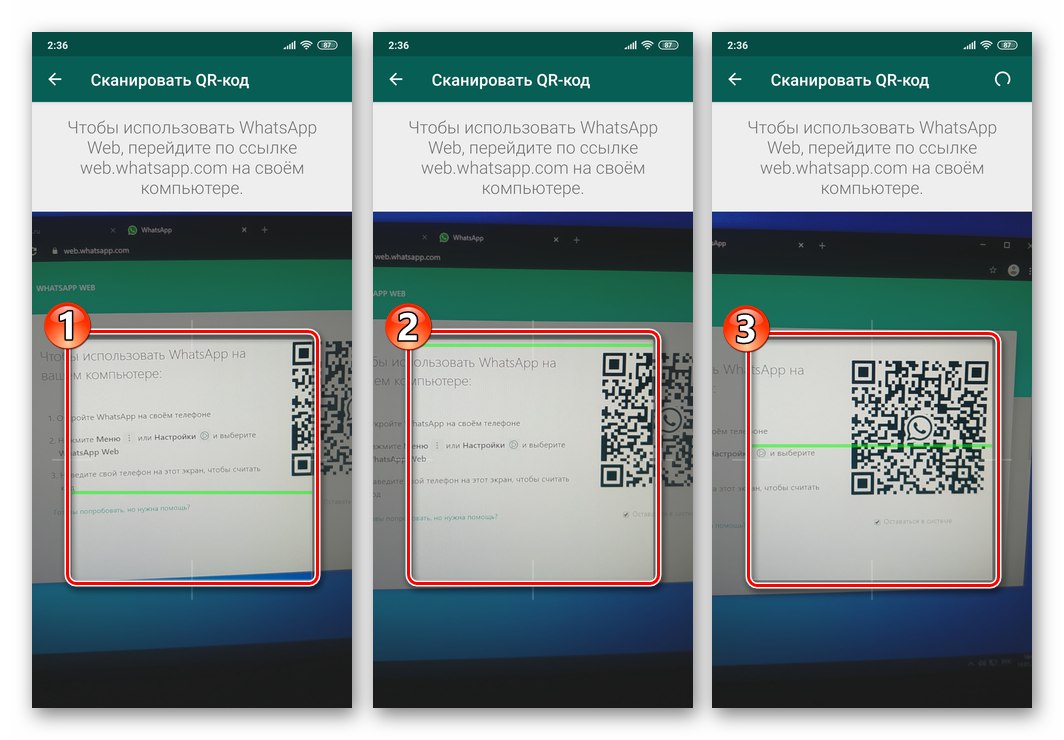
Освен това... В редки случаи изпълнението на горните инструкции не води до видими последици. След това трябва да рестартирате програмата за съобщения за Windows или да презаредите уеб страницата WhatsApp и да повторите сканирането отново.
Как да сканирам код в WhatsApp за iPhone
Използване на програмата WhatsApp за iPhone Сканирането на QR код, показан от клиент за съобщения на компютър или неговата уеб версия, не е по-трудно от използването на гореописания Android смартфон.
- Отваряме приложението за съобщения на настолен компютър или лаптоп.
![Стартиране на WhatsApp за Windows]()
Или отидете във всеки браузър за Windows на адреса, който ви позволява да използвате системата за обмен на информация WhatsApp чрез уеб интерфейса.
![Отворете уебсайта WhatsApp]()
- На iPhone стартирайте програмата за съобщения и кликнете върху иконата, разположена в долния панел на основния екран "Настройки".
- След това изберете "WhatsApp Web" в списъка с параметри, който ще стартира скенера за QR код. Ако сесията за достъп до акаунта за съобщения от всеки компютър или таблет вече е инициирана, допълнително трябва да докоснете „Сканиране на QR код“.
- Преди да пристъпите към решението на проблема от iPhone, изразено в заглавието на статията, трябва да докоснете показаната мобилна версия на програмата за съобщения до върха на анимацията. След това поставяме изображението на кода, показано от браузъра на компютъра или програмата WatsAp за Windows, в областта за сканиране на екрана на мобилното устройство.
- Операцията завършва с автоматично затваряне на модула на скенера на смартфона
![WhatsApp за iPhone QR кодът за активиране на съобщението на компютър или таблет беше сканиран успешно]()
и активиране на допълнителен клиент за съобщения на компютър или таблет.
![WhatsApp за iPhone - настолно приложение за пратеник след активирано сканиране на код]()
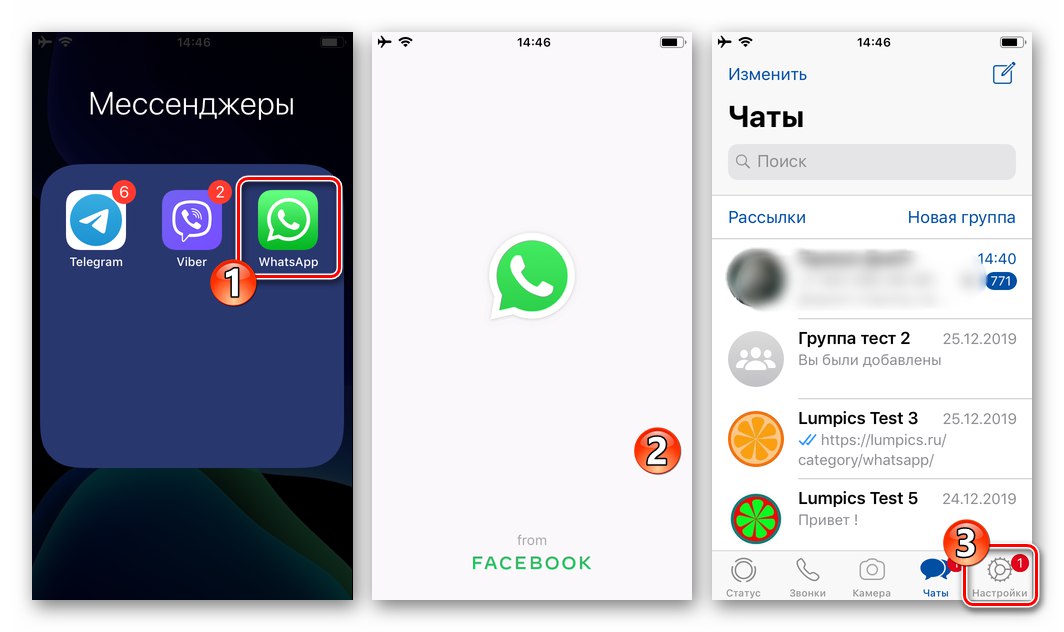
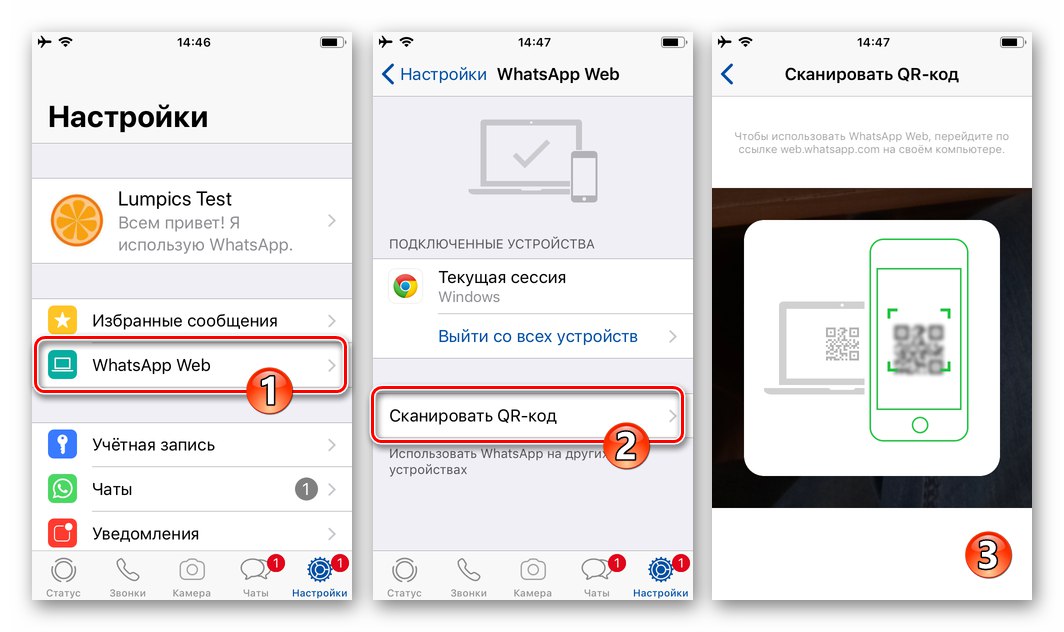
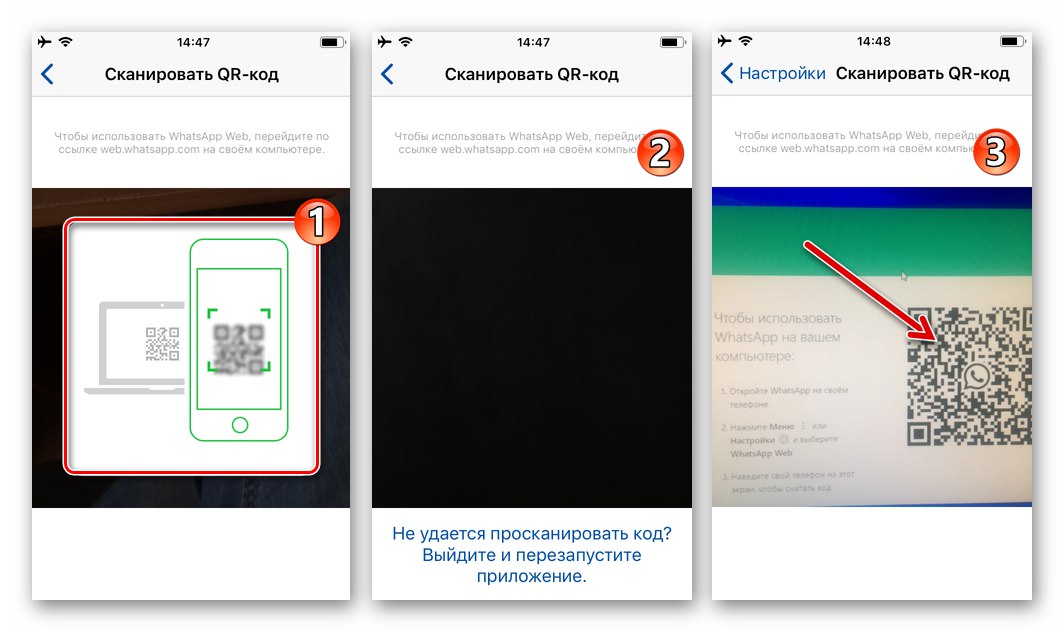
Освен това... В ситуация, при която извършването на сканирането по горния начин не води до резултат, рестартираме сдвоените клиентски приложения на WhatsApp и след това отново повтаряме процедурата!
Заключение
Както можете да видите, операцията за сканиране на QR код с помощта на приложенията WhatsApp за Android и iOS е изключително проста и може да бъде приложена от всеки, дори и от начинаещ потребител на съобщения, само за няколко секунди.